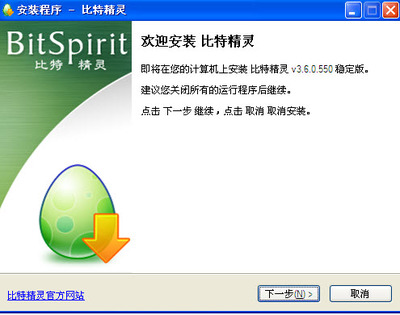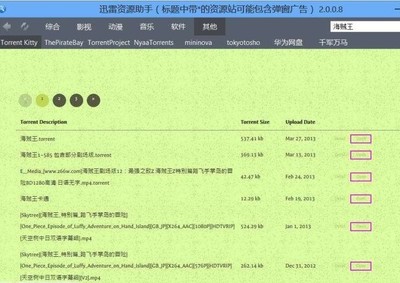通常我们都会在电脑上下载一些文件,一般情况下,我们可以直接在浏览器中即可下载。如果是一些比较大的文件,用浏览器下载的话,不仅费时,还没有断点续传功能,一旦下载过程出现错误,又得重来,非常不方便。另外当前都流行种子文件下载,这就必须得借助下载软件才可以下载。所以,很多针对下载的应用软件就出来了,这里介绍下在 Mac 上怎么用迅雷来下载的操作方法。
Mac迅雷怎么用 Mac怎么用迅雷下载——工具/原料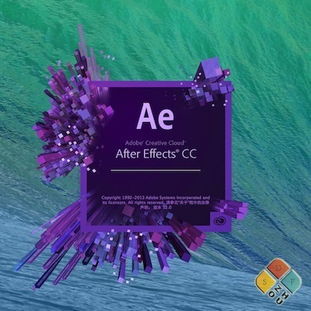
Mac 电脑、迅雷Mac迅雷怎么用 Mac怎么用迅雷下载——软件设置
Mac迅雷怎么用 Mac怎么用迅雷下载 1、
在 Mac 电脑上安装好了迅雷以后,请打开它的“偏好设置”选项,如下图所示
Mac迅雷怎么用 Mac怎么用迅雷下载 2、
在迅雷的偏好设置的“浏览器”栏目下,可以对下载捕获进行一键设置,也可以分别在相应的浏览器上安装扩展插件,如下图所示
Mac迅雷怎么用 Mac怎么用迅雷下载——一般下载Mac迅雷怎么用 Mac怎么用迅雷下载 1、
由于当前的 Safari 浏览器不兼容,我这里以 Chrome 为例,比如我想在百度经验页面中下载一张图片,直接点击鼠标右键并选择“使用迅雷下载”选项即可。
Mac迅雷怎么用 Mac怎么用迅雷下载_mac迅雷
Mac迅雷怎么用 Mac怎么用迅雷下载 2、
接下来我们可以对下载的项目进行重新全名,也可以存储的目录,如下图所示
Mac迅雷怎么用 Mac怎么用迅雷下载 3、
当下载完成以后,即可在迅雷中的“已下载”栏目中看到,如下图所示
Mac迅雷怎么用 Mac怎么用迅雷下载——手动下载Mac迅雷怎么用 Mac怎么用迅雷下载 1、
有时候当别人发了一个链接给我们,此时我们就可以直接下载链接放到迅雷中下载。在迅雷窗口中点击 + 按钮,如下图所示
Mac迅雷怎么用 Mac怎么用迅雷下载_mac迅雷
Mac迅雷怎么用 Mac怎么用迅雷下载 2、
随后我们可以把用于下载的链接粘贴到窗口中,点击“立即下载”按钮即可。
Mac迅雷怎么用 Mac怎么用迅雷下载 3、
另外在平时有可能遇到一些种子文件下载,比如电影、系统镜像之类的,此时我们也可以在窗口中直接粘贴地址,或是手动加载种子文件。
 爱华网
爱华网